华为闹钟设置铃声在哪里更改 如何在华为手机上更改闹钟铃声
更新时间:2024-03-12 15:49:23作者:jiang
华为手机作为一款备受欢迎的智能手机品牌,其闹钟功能是很多用户每天起床的必备工具,很多用户对于如何在华为手机上更改闹钟铃声还存在一些困惑。实际上华为手机提供了便捷的设置选项,让用户可以轻松更改闹钟铃声。下面我们将详细介绍在华为手机上如何找到闹钟设置并更改铃声的方法,帮助用户解决这一问题。无论是喜欢清晨轻柔的音乐,还是喜欢激情四溢的摇滚乐,只需简单几步,您就能设置适合您的个性化闹钟铃声,让每天的起床变得更加愉悦。
方法如下:
1.打开手机,找到时钟的图标,点击打开
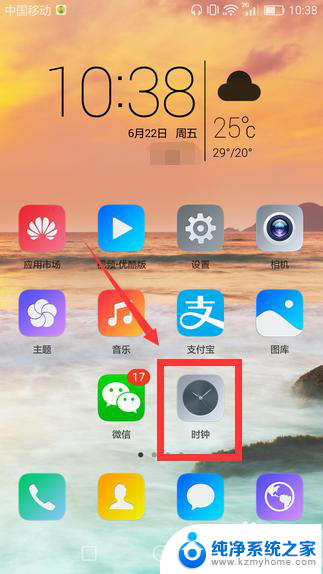
2.然后在里面选择闹钟选项,再点击打开需要设置闹钟铃声的时间,点击打开
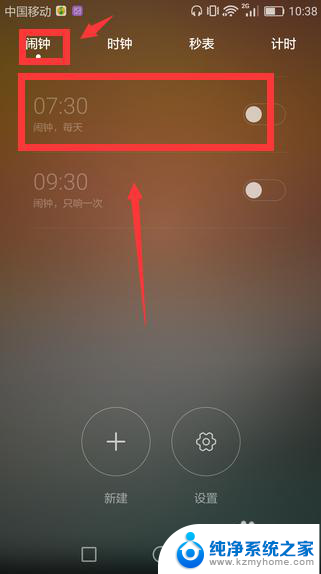
3.在编辑闹钟设置中,点击打开铃声设置,如图所示
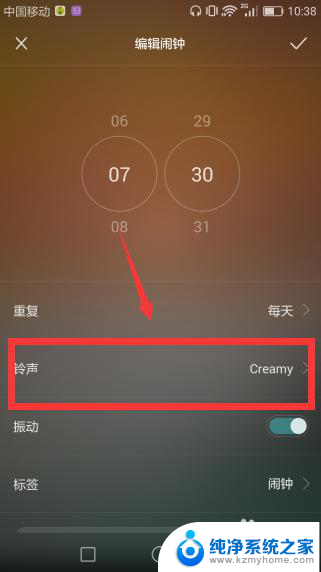
4.在铃声设置中,第一栏为系统默认推荐闹钟铃声
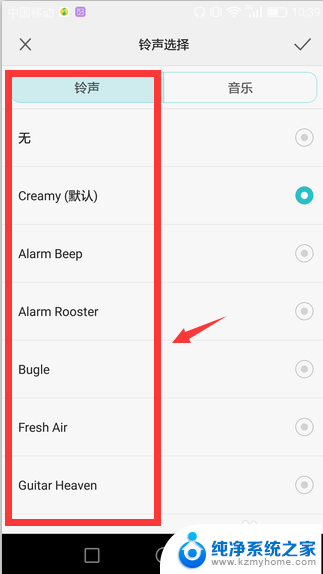
5.在音乐栏中是本地保存的音乐信息,选择一个自己喜欢的音乐。选中然后点击对勾保存
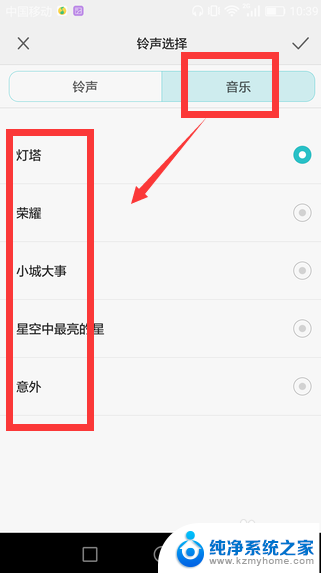
6. 闹钟音乐选择完成后,返回编辑闹钟属性设置中可以查看。最后点击右上角的保存按钮,确定保存生效。【如果是选择本地音乐作为闹钟铃声,则本地音乐不要删除。删除本地音乐则会使闹钟铃声失效】
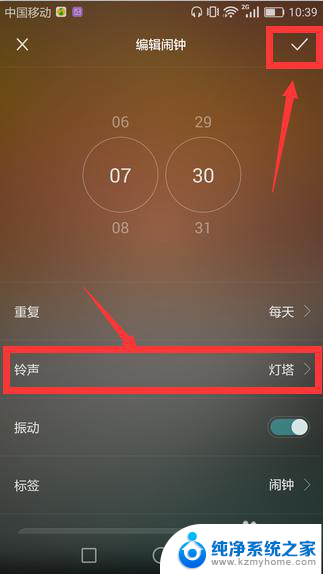
以上就是华为闹钟设置铃声在哪里更改的全部内容,如果你遇到这种情况,你可以按照以上步骤解决问题,非常简单快速。
华为闹钟设置铃声在哪里更改 如何在华为手机上更改闹钟铃声相关教程
- 闹钟铃声咋设置 怎样在手机上设置闹钟铃声
- 如何设闹钟铃声 手机闹钟铃声设置方法
- 怎么设置自己的闹钟铃声 手机闹钟铃声设置教程
- opporeno9怎么设置闹钟铃声 OPPO Reno如何设置闹钟铃声
- 华为闹钟不见了哪里找 华为手机闹钟图标不见了在哪个菜单
- 苹果闹钟铃声怎么调 iphone手机调闹钟音量调节方法
- 无声音闹钟 iPhone闹钟设置只震动无铃声方法
- 闹钟闹铃怎么设置 普通闹钟设置方法
- 闹钟上怎么设置闹钟 普通闹钟如何设置闹钟时间
- 如何将qq音乐设置成闹钟铃声 苹果手机怎样用歌曲做闹钟
- ps删除最近打开文件 Photoshop 最近打开文件记录清除方法
- 怎么删除邮箱里的邮件 批量删除Outlook已删除邮件的方法
- 笔记本电脑的麦克风可以用吗 笔记本电脑自带麦克风吗
- thinkpad没有蓝牙 ThinkPad笔记本如何打开蓝牙
- 华为锁屏时间设置 华为手机怎么调整锁屏时间
- 华为的蓝牙耳机怎么连接 华为蓝牙耳机连接新设备方法
电脑教程推荐
- 1 笔记本电脑的麦克风可以用吗 笔记本电脑自带麦克风吗
- 2 联想电脑开机只显示lenovo 联想电脑开机显示lenovo怎么解决
- 3 如何使用光驱启动 如何设置光驱启动顺序
- 4 怎么提高笔记本电脑屏幕亮度 笔记本屏幕亮度调节方法
- 5 tcl电视投屏不了 TCL电视投屏无法显示画面怎么解决
- 6 windows2008关机选项 Windows server 2008 R2如何调整开始菜单关机按钮位置
- 7 电脑上的微信能分身吗 电脑上同时登录多个微信账号
- 8 怎么看电脑网卡支不支持千兆 怎样检测电脑网卡是否支持千兆速率
- 9 荣耀电脑开机键在哪 荣耀笔记本MagicBook Pro如何正确使用
- 10 一个耳机连不上蓝牙 蓝牙耳机配对失败